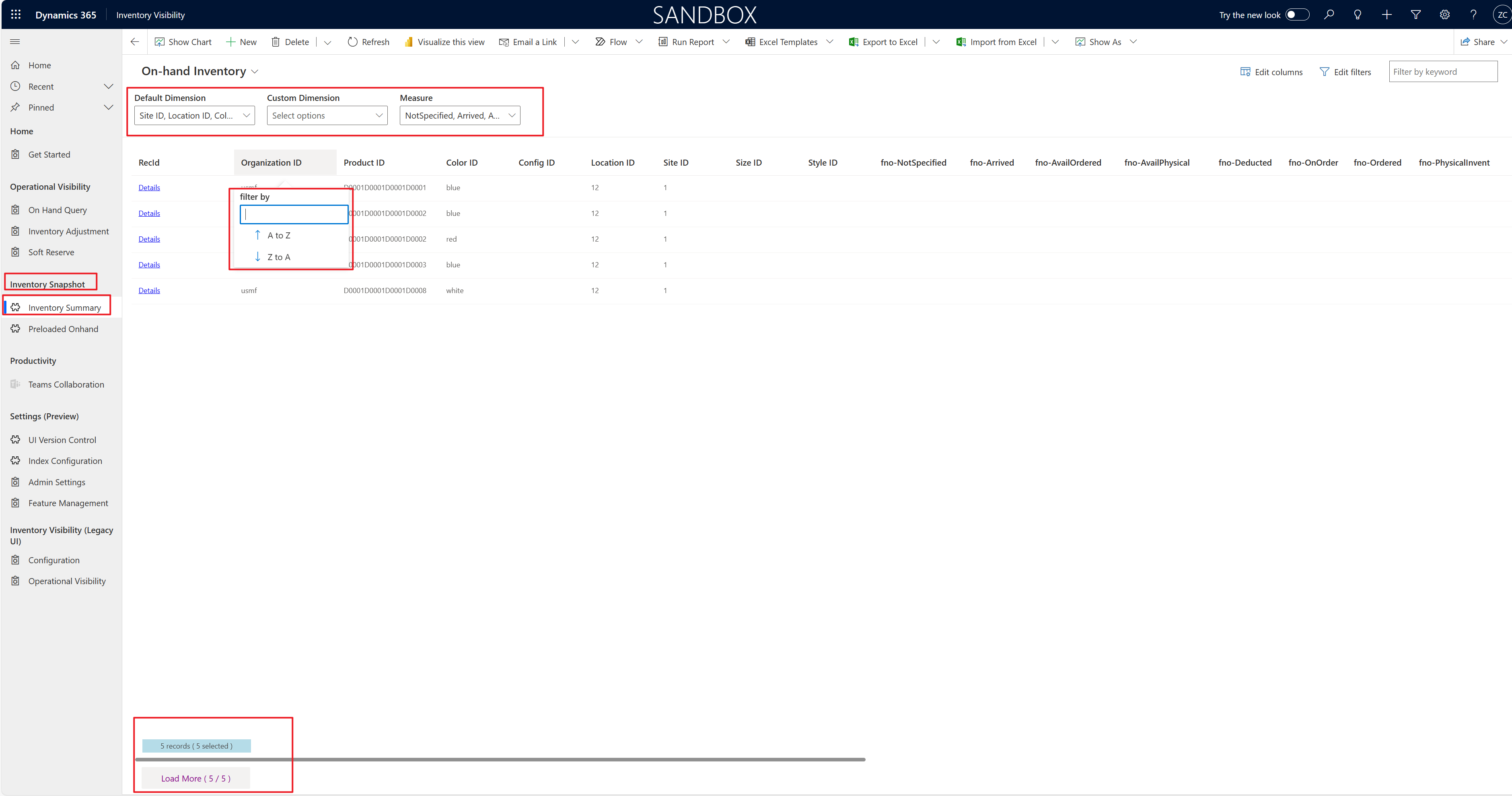Riepilogo inventario di Visibilità inventario
La pagina Riepilogo inventario è una visualizzazione personalizzata per l'entità Somma inventario disponibile. Fornisce un riassunto dell'inventario per i prodotti insieme a tutte le dimensioni. I dati del riepilogo dell'inventario vengono sincronizzati periodicamente da Visibilità inventario.
Nota
La funzionalità Riepilogo inventario tiene traccia solo delle modifiche delle scorte disponibili che si sono verificate dopo l'attivazione della funzionalità. I dati per i prodotti che non sono cambiati da quando hai attivato la funzione non vengono sincronizzati dalla cache di Visibilità inventario nell'ambiente Microsoft Dataverse.
Se modifichi le impostazioni per una misura calcolata, i dati nella pagina Riepilogo inventario non si aggiornano automaticamente finché i dati del prodotto correlati non vengono modificati.
Se la pagina Riepilogo inventario non mostra tutte le informazioni disponibili che ti aspetti, apri Dynamics 365 Supply Chain Management, vai a Gestione inventario>Attività periodiche>Integrazione Visibilità inventario, disabilita il processo batch e riattivalo per avviare il push iniziale. Tutti i dati verranno sincronizzati con l'entità Somma scorte disponibili subito dopo il push iniziale. Se desideri utilizzare la funzionalità di riepilogo inventario, ti consigliamo di attivarla prima di creare eventuali modifiche alle scorte disponibili e di abilitare il processo batch Integrazione Visibilità inventario.
Attivare la funzionalità di riepilogo dell'inventario nell'interfaccia utente versione 2
Questa sezione si applica quando utilizzi l'interfaccia utente di Visibilità inventario versione 2.
Per abilitare la pagina Riepilogo inventario e impostare la frequenza di sincronizzazione nell'interfaccia utente versione 2, procedi come segue:
Accedi al tuo ambiente Power Apps e apri l'app Visibilità inventario.
Nel riquadro di spostamento, seleziona Gestione funzionalità.
Nel riquadro Riepilogo inventario , Seleziona Gestisci.
Impostare i seguenti campi:
- Abilita funzionalità – Imposta questa opzione su Vero.
- Frequenza di sincronizzazione – Imposta la frequenza (in minuti) con cui i dati di riepilogo dell'inventario devono essere sincronizzati. La frequenza minima è 5 minuti.
Nella barra degli strumenti seleziona Salva e chiudi.
Nel riquadro di spostamento, seleziona Impostazioni di amministrazione.
Nel riquadro Aggiorna configurazione, seleziona Gestisci.
Rivedi le modifiche nella finestra di dialogo.
Importante
Assicurati di verificare tutte le modifiche importanti che stanno per essere apportate alle origini dati, alle misure fisiche e ai mapping delle dimensioni.
Seleziona Conferma aggiornamento per applicare le modifiche alla configurazione.
Attivare la funzionalità di riepilogo dell'inventario nell'interfaccia utente versione 1
Per abilitare la pagina Riepilogo inventario e impostare la frequenza di sincronizzazione nell'interfaccia utente versione 1, procedi come segue:
- Accedi al tuo ambiente Power Apps e apri l'app Visibilità inventario.
- Nel menu Cambia area nella parte inferiore del riquadro di spostamento, seleziona Interfaccia utente legacy.
- Nel riquadro di spostamento, seleziona Configurazione.
- Nella scheda Gestione funzionalità e impostazioni , attiva l'opzione per la funzionalità Riepilogo inventario.
- Dopo aver abilitato la funzionalità, la sezione Configurazione del servizio diventa disponibile. Include una riga che puoi utilizzare per configurare la funzionalità OnHandMostSpecificBackgroundService. Per impostare la frequenza con cui vengono sincronizzati i dati di riepilogo dell'inventario, utilizza i pulsanti Su e Giù nel campo Valore per modificare l'intervallo tra le sincronizzazioni. L'intervallo minimo è cinque minuti. Al termine, selezionare Salva.
- Seleziona Aggiorna configurazione per salvare e applicare le nuove impostazioni.
Filtrare e sfogliare i riepiloghi dell'inventario
Segui questi passaggi per aprire la pagina Riepilogo inventario, dove puoi filtrare e sfogliare i riepiloghi dell'inventario.
Accedi al tuo ambiente Power Apps e apri l'app Visibilità inventario.
Nel menu Cambia area nella parte inferiore del riquadro di spostamento, seleziona Visibilità inventario.
Nel riquadro di spostamento, seleziona Riepilogo inventario.
- Nella pagina Riepilogo inventario, vi sono tre campi sopra la griglia: Dimensione predefinita, Dimensione personalizzata, e Misura. Utilizza questi campi per controllare quali colonne sono visibili. Puoi anche selezionare qualsiasi intestazione della colonna nella griglia per filtrare o ordinare il risultato corrente in base a quella colonna.
- Utilizza il pulsante Modifica filtri nella parte superiore destra della pagina per creare una visualizzazione personale che mostri le righe importanti per te. Le opzioni di filtro ti permettono di creare una vasta gamma di visualizzazioni, dalle più semplici alle più complesse. Permettono anche di aggiungere condizioni raggruppate e annidate ai filtri. Per ulteriori informazioni su come utilizzare il filtro avanzato, vedi Modificare o creare viste personali usando i filtri avanzati della griglia.
- La parte inferiore della pagina mostra informazioni come 2 record (2 selezionati) o 50 record. Questa informazione si riferisce ai record attualmente caricati dal risultato di Modifica filtri. Il testo 2 selezionati si riferisce al numero di record che sono stati selezionati utilizzando i filtri di intestazione della colonna per i record caricati. È presente un pulsante Carica altro che puoi usare per caricare altri record da Dataverse. Per impostazione predefinita, vengono caricati 50 record. Quando si seleziona Carica altro, i prossimi 1.000 record disponibili vengono caricati nella vista. I numeri sul pulsante Carica altro indicano il numero dei record attualmente caricati e il numero totale di record per il risultato di Modifica filtri. Ad esempio, il testo (5/5) indica che tutti e cinque i record del risultato Modifica filtri sono attualmente caricati nella visualizzazione.
L'illustrazione seguente evidenzia i campi dimensione, filtro, conteggio risultati e "carica altro" sulla pagina Riepilogo inventario.